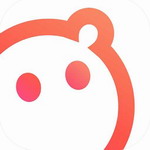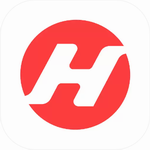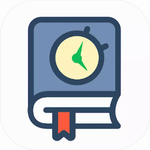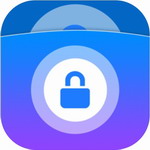Excel下拉菜单取消操作教程
- 作者:佚名
- 来源:灵犀17资源站
- 时间:2025-11-03 09:18:34
在日常办公中,Excel下拉菜单功能极大提升了数据录入效率,但当需要取消该设置时,不少用户会遇到操作困惑。本文详细图解如何快速移除单元格的下拉菜单限制,帮助您灵活掌控表格功能。
Excel下拉菜单移除全流程
1、定位目标单元格:打开Excel文档后,使用鼠标左键单击需要解除限制的单元格。若需批量处理,可按住Ctrl键多选或拖拽框选多个单元格区域。
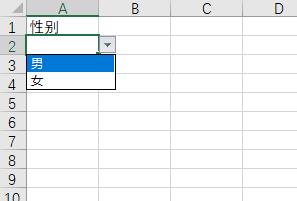
2、进入数据验证模块:在顶部导航栏选择"数据"选项卡,不同版本Excel可能显示为"数据工具"分组。对于WPS用户,需注意界面布局可能略有差异。
3、调出设置面板:点击功能区中的"数据验证"按钮(部分旧版本显示为"数据有效性"),此时会弹出包含当前单元格验证规则的对话框。
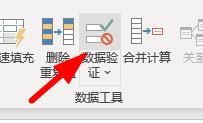
4、重置验证条件:在"设置"标签页下,将"允许"下拉框由"序列"更改为"任何值"。此操作将清除预设的下拉选项列表,但不会影响已输入单元格的现有数据。
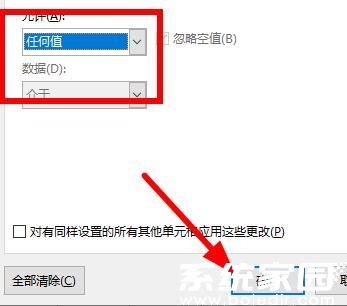
5、完成设置验证:点击确定按钮后,立即检查目标单元格。成功解除限制的单元格将不再显示下拉箭头,同时保留原有输入内容。建议通过尝试输入非原列表数据来测试解除效果。
进阶操作提示:对于复杂表格,可使用快捷键Ctrl+A全选工作表后,通过上述步骤批量清除所有下拉菜单设置。若遇到灰色不可选的数据验证按钮,请先检查工作表保护状态或单元格锁定情况。建议在修改重要表格前做好文档备份,避免误操作导致数据异常。
上一篇:谷歌浏览器无法加载页面解决方法
下一篇:WPS文件格式修改设置指南
相关阅读
更多资讯
更多热门标签
猜您喜欢
换一换-
 潮汐安卓版专注健康生活助手v3.38.5 安卓版
潮汐安卓版专注健康生活助手v3.38.5 安卓版 -
 安卓GBA模拟器流畅运行经典掌机v3.2.0 手机版
安卓GBA模拟器流畅运行经典掌机v3.2.0 手机版 -
 i人事移动端人力资源管理平台v5.39.8
i人事移动端人力资源管理平台v5.39.8 -
 橘子配音AI语音生成多场景应用v2.5.4 手机版
橘子配音AI语音生成多场景应用v2.5.4 手机版 -
 人人车二手车直卖省心可靠之选v13.0.0 免费版
人人车二手车直卖省心可靠之选v13.0.0 免费版 -
 傲视易用提升企业协同办公效率v1.7.9 手机版
傲视易用提升企业协同办公效率v1.7.9 手机版 -
 天津地铁智能出行扫码畅达全城v3.0.2 安卓版
天津地铁智能出行扫码畅达全城v3.0.2 安卓版 -
 忠县本地生活服务应用全新上线v6.9.7 免费版
忠县本地生活服务应用全新上线v6.9.7 免费版 -
 hope时间胶囊安卓版安装与功能详解v3.10.63 免费版
hope时间胶囊安卓版安装与功能详解v3.10.63 免费版 -
 爱炫秀秀智能修图与壁纸素材应用v1.0.3 中文版
爱炫秀秀智能修图与壁纸素材应用v1.0.3 中文版 -
 麦道2024版宠物服务一站式平台v2.5.7 手机版
麦道2024版宠物服务一站式平台v2.5.7 手机版 -
 囧次元动漫iOS纯净版v1.5.7.4 免费版
囧次元动漫iOS纯净版v1.5.7.4 免费版